3 formas: cómo grabar videos de Hulu en Windows / Mac
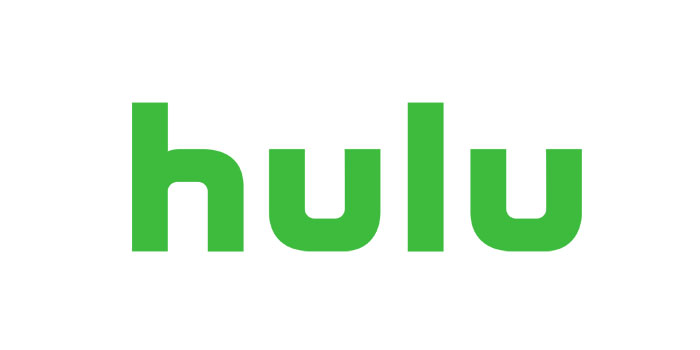
Resumen
Hulu es una de las plataformas de transmisión de video más populares del mundo. En Hulu, puede disfrutar de varios tipos de programas de televisión, películas, eventos, deportes, etc. Algunos de ustedes quieren ver sus videos favoritos de Hulu sin conexión, pero es muy difícil hacer la tarea, ya que Hulu no les permite descargar videos. Entonces, ¿cómo solucionar este problema? La forma más sencilla es grabar videos en Hulu con algunas herramientas maravillosas de grabación de pantalla en Internet. En esta página, le mostraremos cómo grabar en Hulu con las cuatro mejores grabadoras de pantalla.
Cómo grabar Hulu en una PC con Windows 10
Any Screen Recorder es uno de los grabadores de pantalla y audio más populares del mundo. Te permite grabar en Hulu con una narración de forma fácil y rápida. Además, este software de grabación también le permite capturar su cámara web, juegos y audio con una salida de alta calidad. Mientras graba, le ofrece opciones para realizar actividades en tiempo real, como agregar textos, líneas, flechas, etc.
Paso 1: abra la página web que contiene el video que desea capturar. Luego inicie Any Screen Recorder en su computadora y haga clic en "Grabar pantalla".
Paso 2: Haga clic en "Completo" y elija la opción "Seleccionar región" para ajustar el área de la pantalla que desea grabar. Después de eso, haga clic en "Micrófono" para seleccionar la opción "Sonido del sistema".
Paso 3: Una vez hecho esto, haga clic en el botón "REC" para iniciar la grabación.
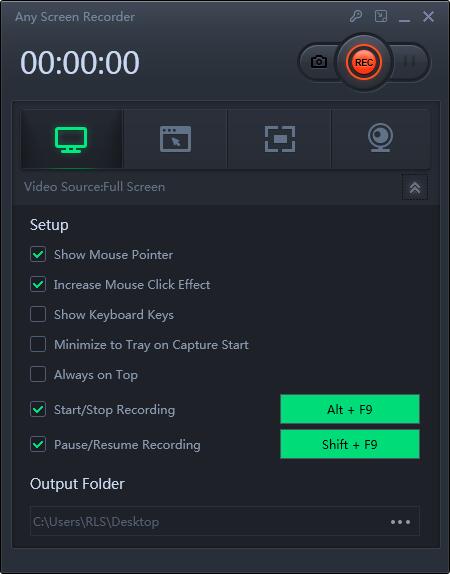
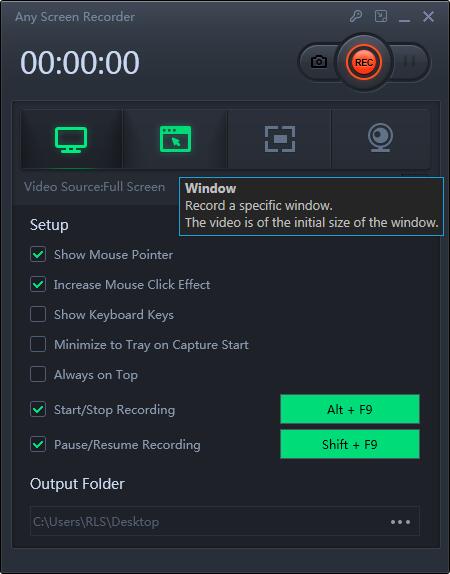
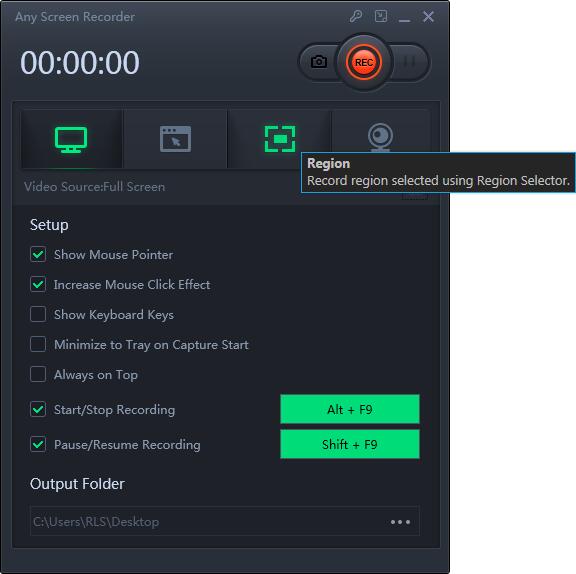
Cómo grabar Hulu en Mac
QuickTime es un reproductor de video multifuncional en una computadora Mac. Con este software, puede reproducir video o audio, hacer conversiones simples y grabar su pantalla con facilidad. Le permite capturar cualquier parte de su pantalla, grabar video HD, audio y tomar capturas de pantalla cuando lo desee. Si graba video en vivo en Hulu, no puede perderse el software gratuito.
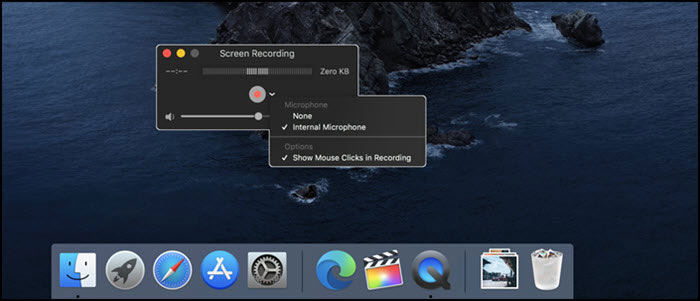
Paso 1: Inicie QuickTime Player en su computadora Mac.
Paso 2: elija la opción "Archivo" en la barra y haga clic en el botón "Nueva grabación de pantalla" de la lista desplegable.
Paso 3: A continuación, aparecerá una ventana en la que podrá ver muchas opciones de configuración para que elija. Seleccione el video en Hulu que desea capturar y haga clic en el botón rojo para comenzar a grabar.
Paso 4: cuando termine el video, puede detener la grabación en Hulu. Puede encontrar los archivos de video grabados en el almacenamiento local de su Mac.
Cómo grabar Hulu con Cloud DVR
Cloud DVR es básicamente una forma de grabar videos en Hulu. Este programa de grabación grabará programas de televisión en sus servidores en la nube. Puede grabar hasta 50 horas de noticias en vivo, deportes, espectáculos, películas y eventos. Puede agregar sus películas o programas de TV favoritos que se transmitirán en un horario específico a su sección "Mis cosas", y cuando el contenido se transmita, Cloud DVR lo grabará automáticamente.
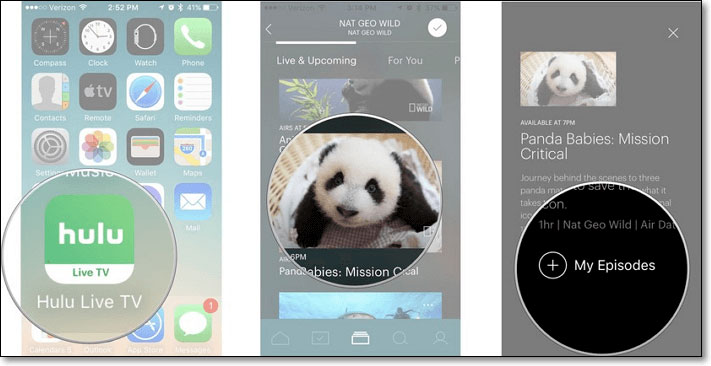
Paso 1: descarga y abre Hulu Live TV en tu teléfono móvil, iPad o Apple TV.
Paso 2: elige un programa de televisión o una película que quieras grabar.
Paso 3: vaya a la descripción del programa de televisión o la película.
Paso 4: Después de todo, haz clic en Mis episodios o Mis cosas. Cuando la película o el programa de televisión se emita, se grabará automáticamente.

